Устранение неполадок с доступом к USB-накопителю через сеть Windows
По умолчанию в Windows 10 отключается сетевой протокол SMBv1 (Server Message Block), который отвечает за удаленный доступ к файлам, принтерам и сетевым ресурсам сети. Вместе с ним отключается служба "Обозреватель компьютеров" (Computer Browser). Поэтому в Сети Windows (Сетевом проводнике) больше не могут отображаться компьютеры Windows с помощью протокола NetBIOS.
Доступ к подключенному накопителю можно получить по IP-адресу роутера (по умолчанию 192.168.1.1). В адресной строке Проводника вводим \\192.168.1.1
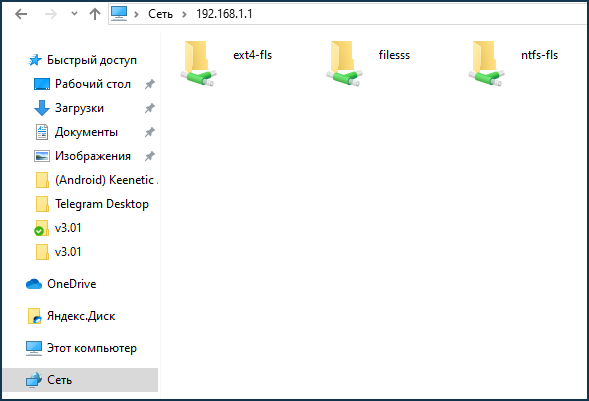
Или можно создать Сетевой диск в Windows.
Начиная с версии KeeneticOS 3.3 была добавлена поддержка протокола многоадресного обнаружения WS-Discovery (Web Services Dynamic Discovery) и службы разрешения имен в одноранговой сети путем многоадресной рассылки LLMNR (Multicast Name Resolution Link-Local), которые будут отвечать за удаленный доступ к файлам, принтерам, сетевым ресурсам сети и обнаружение доменного имени роутера в Сети Windows (Сетевом проводнике), как при работе службы "Обозреватель компьютеров" (Computer Browser) и протокола (интерфейса) разрешения уникального имени NetBIOS (Network Basic Input/Output System).
Если роутер не отображается в Сети Windows (Сетевом проводнике), необходимо будет проверить:
Установлен ли в интернет-центре компонент системы "Общий доступ к файлам и принтерам (TSMB/CIFS)".
Подключитесь к веб-конфигуратору и перейдите на страницу "Общие настройки". В разделе "Обновления и компоненты" нажмите "Изменить набор компонентов", найдите компонент "Общий доступ к файлам и принтерам (TSMB/CIFS)" и убедитесь, что он установлен.

Включено ли сетевое обнаружение и общий доступ к файлам в ОС Windows:
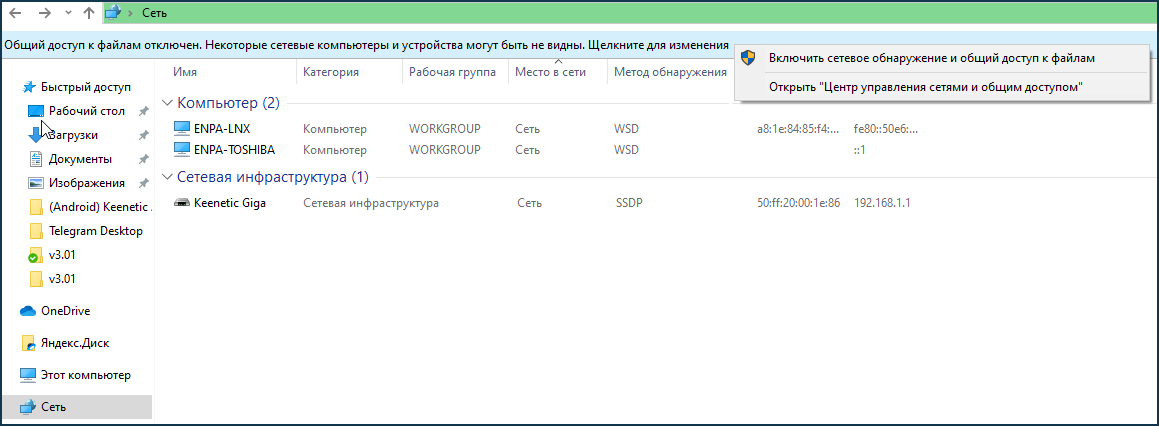
Проверить в ОС Windows запуск служб "Хост поставщика службы обнаружения" и "Публикация ресурсов обнаружения функции", необходимые для работы протокола многоадресного обнаружения WS-Discovery (Web Services Dynamic Discovery). На клавиатуре нажмите сочетание клавиш
Win+R, откроется окно ввода "Выполнить", введитеservices.mscДалее сделайте настройку, как показано на скриншотах:
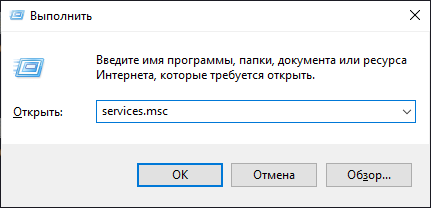
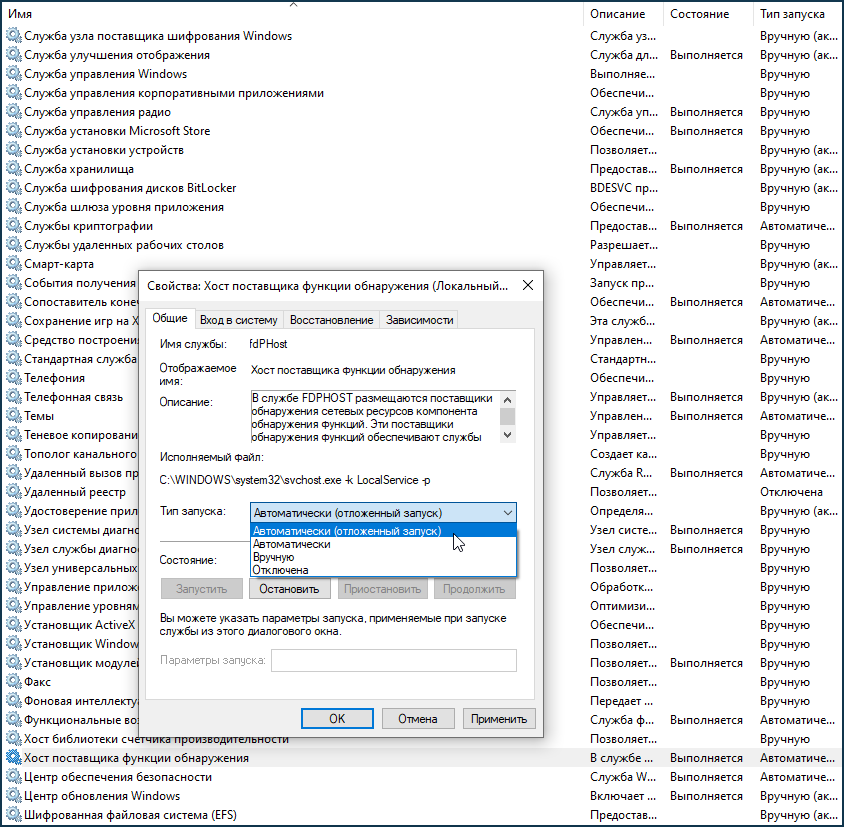
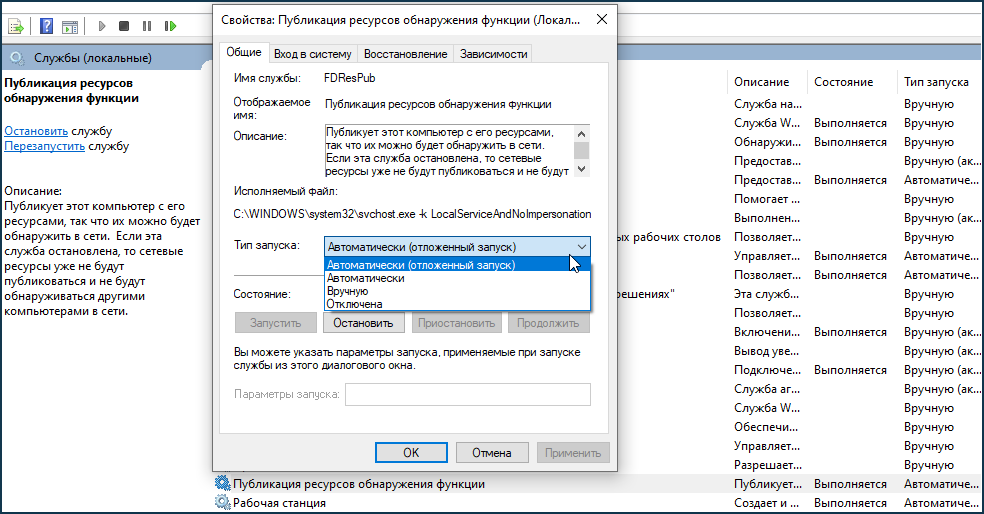
После включения служб проверьте доступность компьютеров в Сети Windows (Сетевом проводнике). Метод обнаружения WSD:
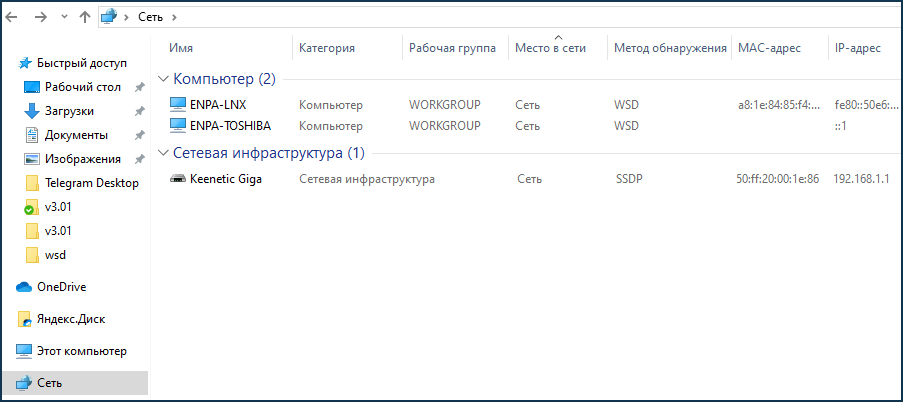
Проверить, выступает ли роутер в качестве Master Browser.
Модуль TSMB поддерживает функционал Master Browser. Для проверки потребуется открыть командную строку Windows и ввести команду
nbtstat -A 192.168.1.1, как показано на скриншоте: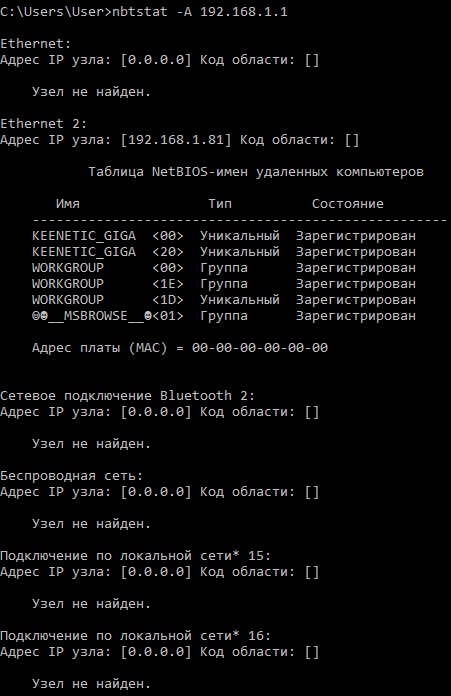
Смотрим специальное имя группы MSBROWSE, которое означает, что хост с IP
192.168.1.1является главным браузером для периодического объявления своего доменного имени и вывода списка серверов в локальной сети. В нашем примере192.168.1.1это локальный IP-адрес роутера.Проверить разрешающее правило в Брандмауэр Защитника Windows для
TCP/UDP-портов:UDP/137— Сеть MS Windows (WINS)UDP/138— Сеть MS Windows (Служба датаграмм NetBIOS)TCP/139— Сеть MS Windows (SMB)TCP/445— MS Active Directory Services
По умолчанию они разрешены для Домашней сети.
Проверить работу протокола (интерфейса) NetBIOS (Network Basic Input/Output System), который отвечает за разрешение уникального имени NetBIOS, определение IP-адреса по имени NetBIOS, идентификацию устройства (хоста) в Сети Windows (Сетевой проводник), как показано в статье "Исправление работы NetBIOS over TCP/IP в Windows".
Важно
Устройства домашней сети Windows и роутер должны находится в одной "Рабочей группе" (по умолчанию "WORKGROUP").
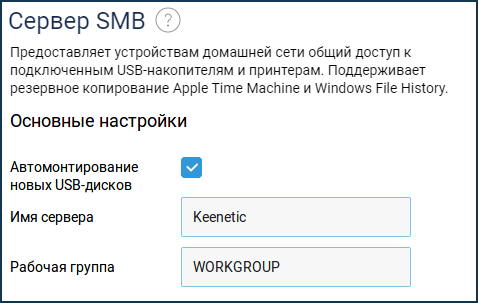
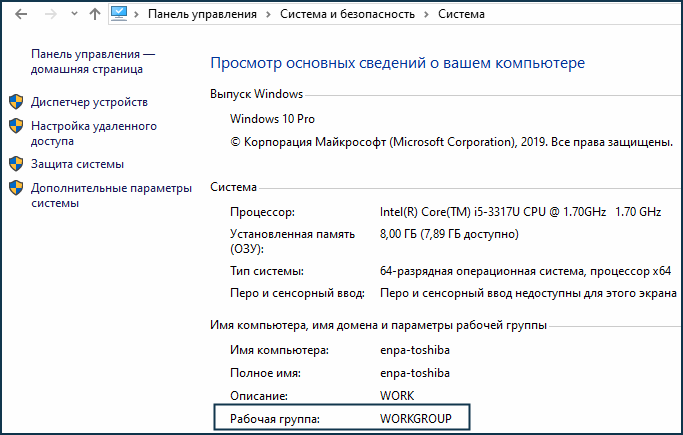
Если необходимо вернуть доступ по доменному имени роутера в Сети Windows (Сетевом проводнике) и работу службы "Обозреватель компьютеров" (Computer Browser), потребуется включить поддержку протокола SMB 1.0 (что небезопасно). Сделать это можно в Панели управления > Программы > Программы и компоненты > Включение или отключение компонентов Windows, как показано на скриншоте:
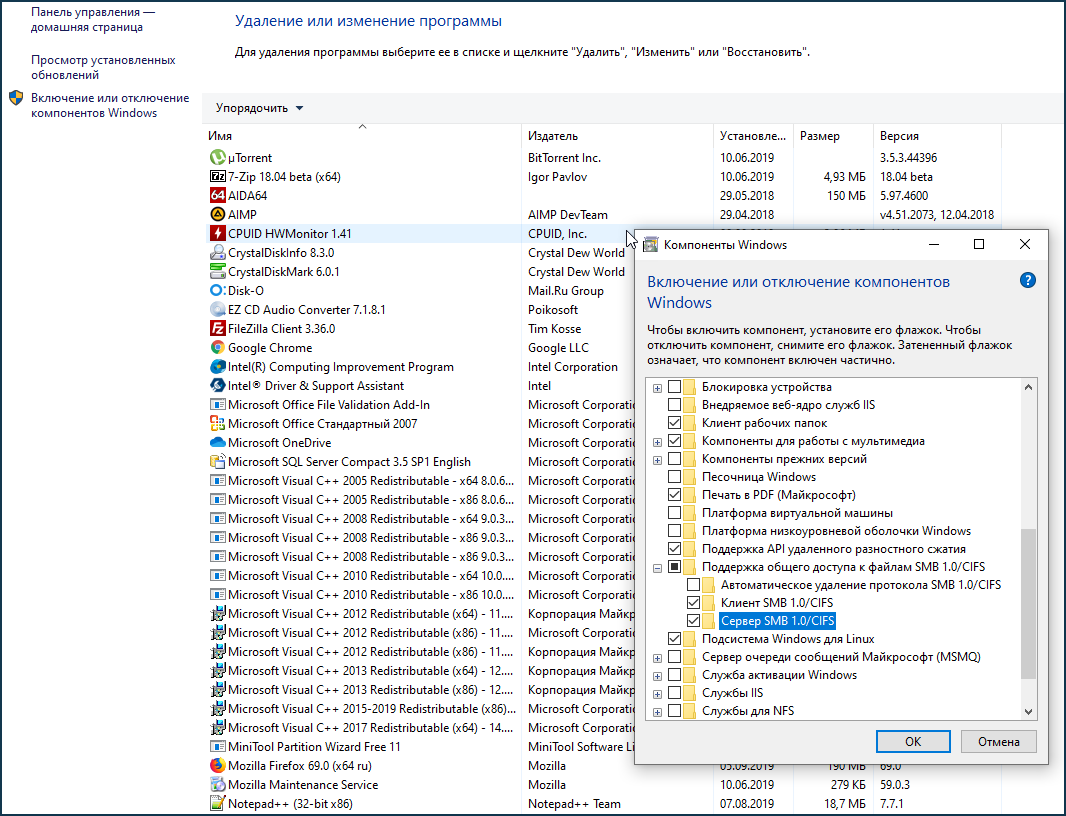
После включения SMBv1 проверьте доступность роутера по доменному имени в Сети Windows (Сетевом проводнике).
Если в настройках интернет-центра Keenetic включен анонимный доступ к USB-накопителю, и вы не можете получить доступ к сетевому диску из Windows 10, обратитесь за дополнительной информацией к статье "Нет доступа к сетевому диску из Windows 10?". В ней показано как включить гостевой доступ в SMB2, который по умолчанию отключен в некоторых версиях операционной системы.